
Bài tập ngôn ngữ lập trình C (Phần 1)
lượt xem 525
download
 Download
Vui lòng tải xuống để xem tài liệu đầy đủ
Download
Vui lòng tải xuống để xem tài liệu đầy đủ
Tham khảo sách 'bài tập ngôn ngữ lập trình c (phần 1)', công nghệ thông tin, kỹ thuật lập trình phục vụ nhu cầu học tập, nghiên cứu và làm việc hiệu quả
Bình luận(0) Đăng nhập để gửi bình luận!
Nội dung Text: Bài tập ngôn ngữ lập trình C (Phần 1)
- VAA. ĐTVTHK Tin Học Đại Cương Lab00 LAB00: HƯỚNG DẪN CÀI ĐẶT VÀ SỬ DỤNG DEV-CPP NỘI DUNG CHÍNH Lab 0: LÀM QUEN Dev-C++ ......................................................................................................... 2 1. Giới thiệu ............................................................................................................................... 2 2. Cài đặt ................................................................................................................................... 2 3. Thao tác với Dev-C++ ........................................................................................................... 2 3.1 Cấu hình Dev-C++ (Chỉ thực hiện lần đầu) ..................................................................... 2 3.2 Tạo chương trình mới hoặc dự án mới ........................................................................... 3 4. Chương trình Hello World ..................................................................................................... 6 Lab00: Hướng dẫn sử dụng Dev-Cpp Trang 1
- VAA. ĐTVTHK Tin Học Đại Cương Lab00 Lab 00: LÀM QUEN Dev-C++ 1. Giới thiệu Dev-C++ (Dev-Cpp, phiên bản hiện tại là 4.9.9.2) là một bộ công cụ phát triển tích hợp (IDE Integrated Development Environment) các ứng dụng C/C++ thuộc dạng mã nguồn mở và có thể download tại địa chỉ http://www.bloodshed.net. DevCpp dựa trên trình biên dịch mã nguồn mở MinGW (Minimalist GNU* for Windows, http://www.mingw.org/). MinGW sử dụng GCC (the GNU g++ compiler collection) sử dụng cho cả hệ thống Windows và Linux. Hiện nay DevCpp là công cụ phát triển các ứng dụng C/C++ được sử dụng rộng rãi để dạy về lập trình cũng như để phát triển các ứng dụng mã nguồn mở. Mặc dù không có nhiều tính năng cao cấp như các công cụ IDE thương mại khác (Visual Studio của Microsoft) nhưng DevCpp vẫn là một công cụ rất thích hợp trong môi trường giáo dục ở bậc đại học khi dạy và học các ngôn ngữ C/C++. Lý do là Dev-C++ hỗ trợ C/C++ chuẩn, mã nguồn viết trên Dev-C++ có thể biên dịch trên các IDE khác, điều ngược lại có thể không đúng. 2. Cài đặt Có 2 phiên bản của dev-c++. Bản cài đặt và bản portable. • Bản cài đặt: Tải file cài đặt tại địa chỉ: http://www.bloodshed.net/devcpp.html sau đó, thực hiện cài đặt theo hướng dẫn trên màn hình. • Bản portable: Phiên bản portable không cần cài đặt có thể tải về từ địa chỉ http://sourceforge.net/projects/devcpp-portable/ • Trong phòng lab, Dev-CPP được cài đặt và có tại ổ dĩa D:\Dev-CPP 3. Thao tác với Dev-C++ 3.1 Cấu hình Dev-C++ (Chỉ thực hiện lần đầu) Chạy DEV-C++ (file devcpp.exe) màn hình sau xuất hiện như hình 1. • Vào menu "Tools" chọn "Compiler Options". • Vào tab "Settings" tab, nhấn vào "Linker" ở khung bên trái và thay đổi thông số "Generate debugging information" sang "Yes": • Nhấn OK Lab00: Hướng dẫn sử dụng Dev-Cpp Trang 2
- VAA. ĐTVTHK Tin Học Đại Cương Lab00 3.2 Tạo chương trình mới hoặc dự án mới Các bước sử dụng Dev-CPP để tạo ra chương trình C/C++ đơn giản bao gồm các bước chính như sau: • B1. Tạo file/project • B2. Sọan thảo mã nguồn • B3. Biên dịch, sửa lỗi (nếu có) • B4. Chạy thử và kiểm tra kết quả • B5. Debug (nếu cần) Bước 1: Tạo file hoặc project (dự án) mới a. Trường hợp chương trình đơn giản Trong trường hợp chương trình đơn giản, chúng ta chỉ cần 1 file để lưu mã nguồn, khi đó chúng ta chọnmenu File | New | Source File (Ctrl-N) . Nhập mã nguồn (Hầu hết các trường hợp trong phòng lab sử dụng cách này) b. Trường hợp chương trình phức tạp Đối với chương trình C/C++ phức tạp, 1 chương trình cần nhiều file để thực hiện thì DevCPP có khái niệm dự án (project). Project là nơi cất giữ tất cả những thông tin liên quan đến mã nguồn, thư viện, tài nguyên,… để biên dịch thành chương trình. • Để tạo Project mới, vào menu "File" chọn "New", "Project...". • Chọn "Console Application" và chọn "C project" nếu là lập trình C, Chọn “C++ Project” nếu là C++. Nhập tên project, tên project cũng là tên của file thực thi (.exe) sẽ tạo ra khi biên dịch. • Nhấn "OK". Dev-C++ sẽ hỏi nơi lưu trữ project. Nhấn "OK". Trong phòng Lab, phải lưu vào ổ dĩa D theo hướng dẫn của từng bài Lab00: Hướng dẫn sử dụng Dev-Cpp Trang 3
- VAA. ĐTVTHK Tin Học Đại Cương Lab00 Bước 2: Sọan thảo mã nguồn Nếu bước 1.a thì chúng ta bắt tay ngay vào việc nhập mã nguồn chương trình Nếu là bước 1.b, chúng ta có 2 cách thêm mã nguồn vào dự án. • Vào menu "File" chọn "New Source File" (CTRL+N) Hoặc • Vào menu "Project" chọn "New File". Dev-c++ sẽ không hỏi tên file cho đến khi chúng ta thực hiện: o Compile o Save the project o Save the source file o Exit Dev-C++ Bạn cũng có thể thêm file nguồn có sẵn bằng 1 trong 2 phương pháp sau: • Vào menu "Project" chọn "Add to Project" Hoặc • Nhấn phím phải chuột vào project name ở khung bên trái và chọn "Add to Project". Các quy tắc sọan thảo gần giống với chương trình sọan thảo văn bản chuấn (Word,…). Một vài tính năng như: • Undo • Redo • Copy • Paste • Cut • Select All • … Lab00: Hướng dẫn sử dụng Dev-Cpp Trang 4
- VAA. ĐTVTHK Tin Học Đại Cương Lab00 Tham khảo menu Edit để biết chi tiết và các phím tắt trong khi sọan thảo Bước 3: Biên dịch (Compile) Sau khi nhập file nguồn xong, để biên dịch chúng ta thực hiện: • Vào menu "Execute" chọn "Compile" (CTRL+F9). Thông thường, khi biên dịch lần đầu sẽ có lỗi về Syntax. Lỗi Syntax sẽ hiển thị ở tab biên dịch ở phía dưới màn hình. Để biết lỗi xảy ra ở vị trí nào của source code, double-click vào lỗi đó và contrỏ màn hình sẽ trở về vị trí có lỗi khi biên dịch. Hình bên minh họa lỗi syntax (thiếu dấu ;) khi biên dịch Trong trường hợp biên dịch thanh công, hộp thọai thông báo có status là “Done”. Bước 4: Thực thi chương trình. Bây giờ, bạn có thể chạy chương trình • Vào menu "Execute" chọn "Run". Chú ý 1: Bước 4 & 5 có thể thực hiện đồng thời bằng menu Execute, chọn Compile & Run (F9) Chú ý 2: Màn hình kết quả không xuất hiện: Nếu khi chạy chương trình, bạn thấy màn hình console DOS màu đen xuất hiện, chớp sáng 1 hoặc vài lần và trở lại màn hình sọan thảo thì có nghĩa là chương trình cũa bạn đã chạy xong. Điều này có nghĩa là chương trình thực thi xong và tự đóng cửa sổ console sau khi chương trình thóat. Để giải quyết trường hợp này chúng ta có 1 trong 2 cách sau: • PP1: Thêm đọan code sau trước lệnh return trong hàm main hoặc trước bất kỳ hàm exit() hoặc abort(): /* pause screen for testing purposes */ getchar(); /* End pause */ Lab00: Hướng dẫn sử dụng Dev-Cpp Trang 5
- VAA. ĐTVTHK Tin Học Đại Cương Lab00 • PP2 –Sử dụng lệnh system và thông số lệnh của HĐH. Thêm đọan code sau trước lệnh return trong hàm main hoặc trước bất kỳ hàm exit() hoặc abort(): system(“pause”); Trong phòng Lab: Sử dụng PP1 Bước 5: Debug. Trong trường hợp chương trình chạy không như ý của bạn, sử dụng công cụ debugger để xác định cụ thể. Chức năng debug cơ bản có tại tab debug ở cuối màn hình. Nhiều chức năng khác nhau có tại menu debug. Một vài tính năng chính của debug như: • Chạy tới con trỏ màn hình (Run to cursor ) • Thêm cửa sổ theo dõi • Theo dõi giá trị của biến,… 4. Chương trình Hello World Để kiểm tra họat động của Dev-Cpp, sau đây là chương trình in ra màn hình chữ “Hello World “ sử dụng ngôn ngữ C. Bạn hãy thực hiện theo các bước trên, nhập mã nguồn và chạy thử để kiểm tra kết quả /* Chuong trinh C don gian * In ra man hinh dong chu Hello World * Nhan phim Enter de thoat * luu file voi ten la hello.c */ # include int main() { printf ("Hello World \n"); getchar(); return 0; } Lab00: Hướng dẫn sử dụng Dev-Cpp Trang 6

CÓ THỂ BẠN MUỐN DOWNLOAD
-
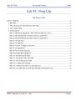
Bài tập ngôn ngữ lập trình C (Phần4)
 0 p |
0 p |  731
|
731
|  362
362
-
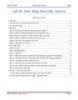
Bài tập ngôn ngữ lập trình C (Phần2)
 0 p |
0 p |  604
|
604
|  336
336
-
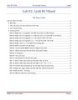
Bài tập ngôn ngữ lập trình C (Phần3)
 0 p |
0 p |  517
|
517
|  291
291
-

Lý thuyết và bài tập ngôn ngữ lập trình C++
 268 p |
268 p |  1112
|
1112
|  168
168
-
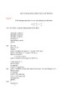
Bài tập Ngôn ngữ lập trình C (có lời giải)
 53 p |
53 p |  261
|
261
|  30
30
-

Bài giảng Ngôn ngữ lập trình C và C++ (Phần 1: Ngôn ngữ lập trình C) - Chương 1: Ôn tập một số nội dung chính của NNLT C
 31 p |
31 p |  157
|
157
|  13
13
-

Tổng hợp ví dụ và bài tập ngôn ngữ lập trình C
 22 p |
22 p |  113
|
113
|  12
12
-

Bài giảng Ngôn ngữ lập trình bậc cao - Th.S Đoàn Thị Thu Huyền
 44 p |
44 p |  150
|
150
|  10
10
-

Bài giảng Ngôn ngữ lập trình C và C++ (Phần 2: Ngôn ngữ C++) - Chương 2: Giới thiệu về ngôn ngữ lập trình C++
 49 p |
49 p |  137
|
137
|  7
7
-

Bài tập ngôn ngữ lập trình C++ dành cho sinh viên: Phần 1
 157 p |
157 p |  8
|
8
|  5
5
-

Bài giảng Ngôn ngữ lập trình C: Chương 1 - Ôn tập một số nội dung chính của ngôn ngữ lập trình C
 31 p |
31 p |  103
|
103
|  5
5
-

Ngôn ngữ lập trình Pascal: Hướng dẫn giải bài tập với Turbo Pascal - Phần 1
 88 p |
88 p |  9
|
9
|  4
4
-

Bài tập ngôn ngữ lập trình C++ dành cho sinh viên: Phần 2
 196 p |
196 p |  5
|
5
|  4
4
-
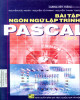
Ngôn ngữ lập trình Pascal: Hướng dẫn giải bài tập (Tập 2) - Phần 1
 67 p |
67 p |  13
|
13
|  3
3
-
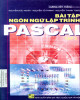
Ngôn ngữ lập trình Pascal: Hướng dẫn giải bài tập (Tập 2) - Phần 2
 72 p |
72 p |  6
|
6
|  3
3
-

Bài giảng Bài 5: Ngôn ngữ lập trình
 15 p |
15 p |  96
|
96
|  3
3
-

Ngôn ngữ lập trình Pascal: Hướng dẫn giải bài tập với Turbo Pascal - Phần 2
 101 p |
101 p |  7
|
7
|  2
2
Chịu trách nhiệm nội dung:
Nguyễn Công Hà - Giám đốc Công ty TNHH TÀI LIỆU TRỰC TUYẾN VI NA
LIÊN HỆ
Địa chỉ: P402, 54A Nơ Trang Long, Phường 14, Q.Bình Thạnh, TP.HCM
Hotline: 093 303 0098
Email: support@tailieu.vn








